Придет время, когда вам нужно будет вставить изображение в документ Google Docs. Это не всегда будет текст, поэтому, когда вы вставляете изображение, вам нужно знать, как это сделать. Хорошей новостью является то, что это легко, а инструкции удобны для новичков.
Как вставить изображение в Google Документы
Если вы хотите придать своему документу Google Docs некоторый стиль, вы можете сделать это, добавив изображения. Чтобы добавить свое первое изображение, убедитесь, что документ открыт, затем нажмите кнопку «Вставить» вверху.
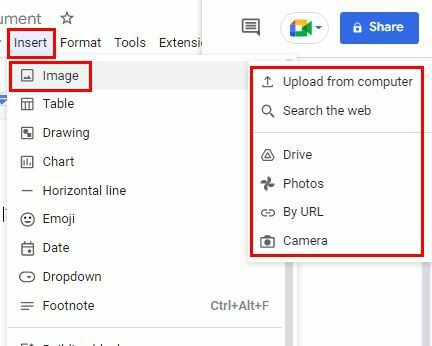
Когда вы поместите курсор на параметр изображения, появится боковое меню с параметрами источника. Вы можете выбрать такие варианты, как:
- Загрузить с компьютера
- Искать в Интернете
- Водить машину
- Фото
- По URL
- Камера
Андроид
Вы также можете добавлять изображения со своего Android-устройства, если вам так удобнее. Просто откройте документ, к которому вы хотите добавить изображение, и нажмите значок плюса вверху. Выберите параметр «Изображение», а затем источник. Вы можете выбрать из галереи вашего устройства, камеры или Интернета.
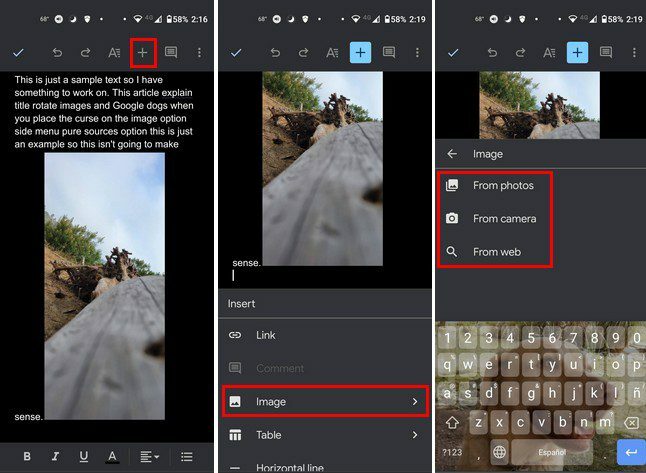
Это все, что нужно сделать при добавлении изображения с вашего компьютера и устройства Android. У вас есть различные источники на выбор, когда вы находитесь на своем компьютере, но не слишком много, если вы находитесь на своем устройстве Android. Но теперь, когда вы знаете, как добавить изображение, у вас также есть возможность повернуть его. Это то, что вы можете сделать только в Интернете Документов Google.
Нажмите на изображение, чтобы выбрать его, и нажмите «Параметры изображения», когда оно будет выделено синим цветом.
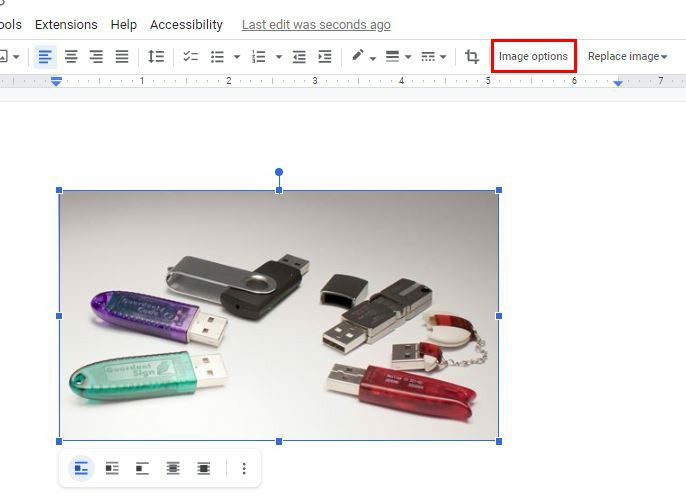
Вы увидите новый набор параметров, когда нажмете «Параметры изображения». Одним из таких параметров будет размер и поворот. Вы также можете попасть сюда, нажав на точки внизу изображения после его выбора. Это будет первый вариант в списке.
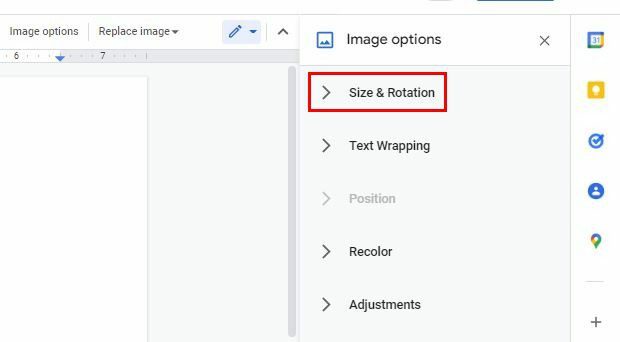
Когда вы нажмете «Размер и поворот», вы увидите параметры, необходимые для поворота изображения в нужном вам направлении. Вы можете изменить такие параметры, как Ширина, Высота, Масштаб ширины и Масштаб высоты. Внизу вы увидите варианты поворота на определенный угол или на угол 90 градусов.
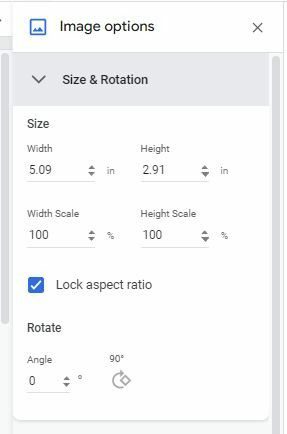
Как повернуть изображения в Документах Google с помощью управления вращением
Есть еще один способ повернуть изображения в документе Google Docs. Существует опция под названием «Управление вращением». Вы можете получить к нему доступ, нажав на изображение, поэтому оно имеет синюю рамку. В верхней части изображения вы увидите две точки друг над другом. Нажмите на верхнюю точку и переместите ее. Когда он окажется в положении, которым вы довольны, отпустите его, и вы только что переместили свое изображение.
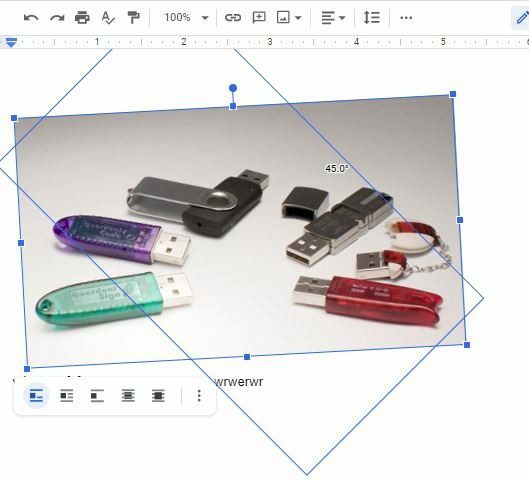
Если вам нужно перевернуть изображение, это тоже можно сделать. Чтобы перевернуть изображение, вам нужно щелкнуть параметр «Вставить» вверху и поместить курсор на параметр «Рисование». Когда появится боковое меню, выберите опцию «Создать».
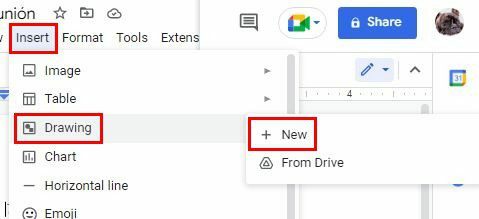
На следующей странице щелкните значок изображения и добавьте изображение, которое хотите перевернуть. Когда вы переворачиваете изображение, оно переворачивает текст и придает вашему изображению зеркальный вид, поэтому переворачивание и поворот изображения — это две совершенно разные вещи. После того, как вы добавили изображение, нажмите кнопку «Действия» слева от указанных выше параметров.
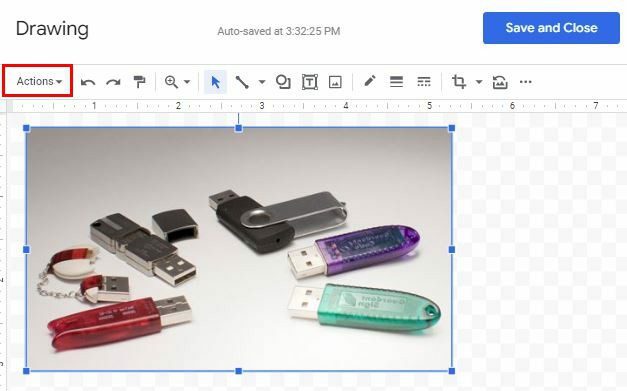
Поместите курсор на параметр поворота внизу и выберите параметр отражения. Вы можете выбрать такие варианты, как:
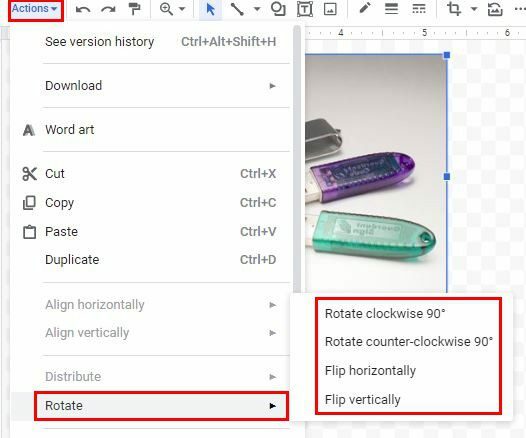
- Отразить по горизонтали
- Отразить по вертикали
- Повернуть по часовой стрелке на 90 градусов
- Повернуть против часовой стрелки на 90 градусов
Вывод
Если вы хотите сделать что-то необычное со своими фотографиями, вы знаете различные варианты их поворота. Также есть возможность перевернуть их при необходимости. Изменения не окончательные; если вам когда-нибудь понадобится что-то изменить, вы сможете это сделать. Сколько изображений вам нужно перевернуть или повернуть? Поделитесь своими мыслями в комментариях ниже и не забудьте поделиться статьей с другими в социальных сетях.